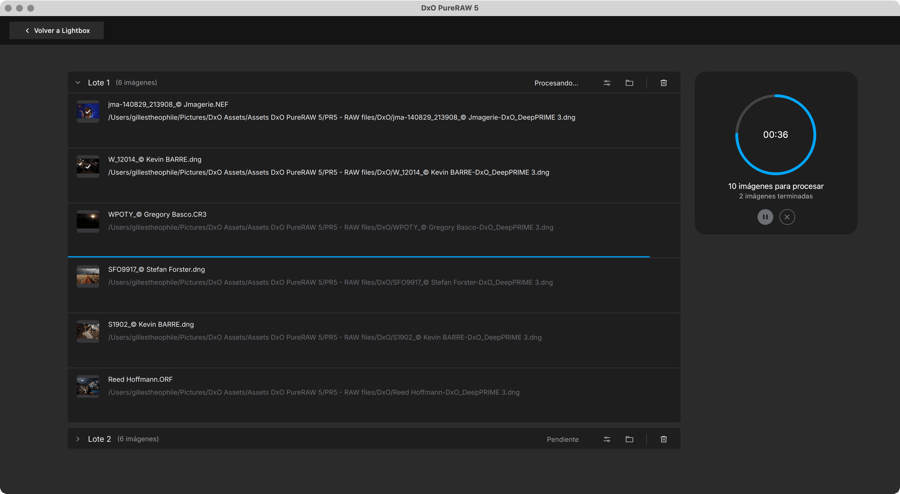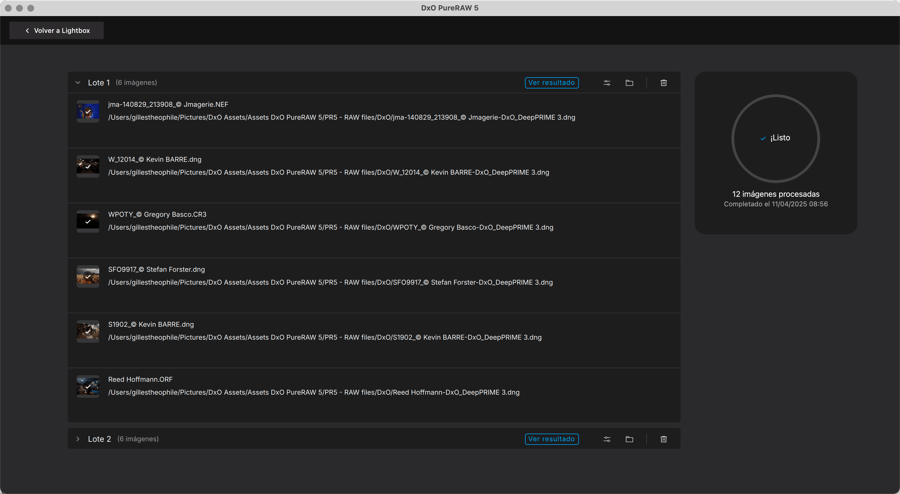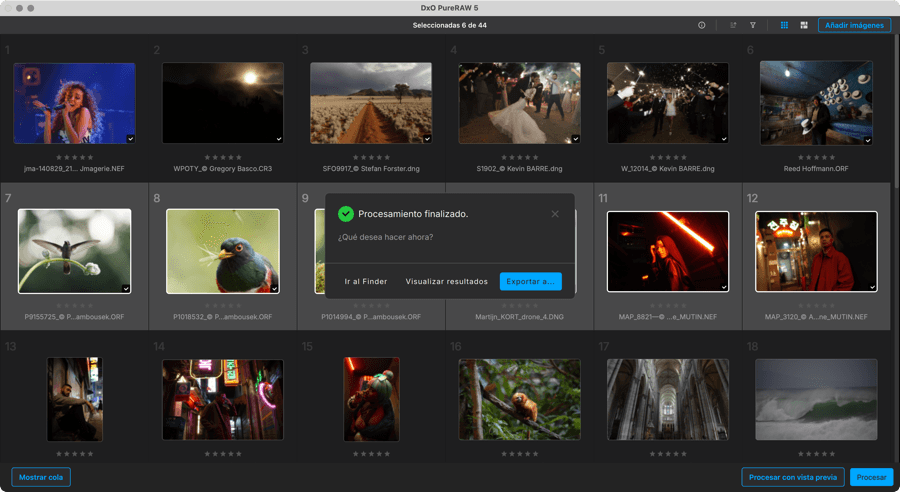Trabajar por lotes con la cola de espera
DxO PureRAW dispone de un sistema de colas para gestionar de modo eficaz el procesamiento de imágenes por lotes. Se ha diseñado especialmente para grandes tiradas de fotografías y está dirigido a profesionales con una producción continuada. El sistema de colas te permite añadir, gestionar y eliminar lotes de imágenes.
Añadir a la cola
Para añadir un lote de imágenes a la cola:
- Añada imágenes a la Lightbox.
- En la parte inferior derecha, haz clic en el botón Procesar o en el botón Procesar con vista previa, dependiendo de tu flujo de trabajo.
- Dependiendo de tu elección en el paso 2, se muestra el diálogo de opciones de procesamiento de imagen o la ventana de vista previa. Selección de opciones de tratamiento.
- Haga clic en Añadir a la cola.
- DxO PureRAW vuelve a la Lightbox con “En pausa” visualizado en la parte inferior de la pantalla. Las miniaturas en cola se indican con un icono de Esperando procesamiento, pero el procesamiento se pone en pausa para poder añadir otro lote de imágenes. Puedes echar un vistazo a la cola haciendo clic en el botón Ver cola, en la esquina inferior izquierda.
- Para añadir otras fotos, vuelve a la Lightbox, haciendo clic en el botón en la esquina superior izquierda.
- Repite los pasos 2 a 6 con cada lote de imágenes que quieras procesar, y así sucesivamente.
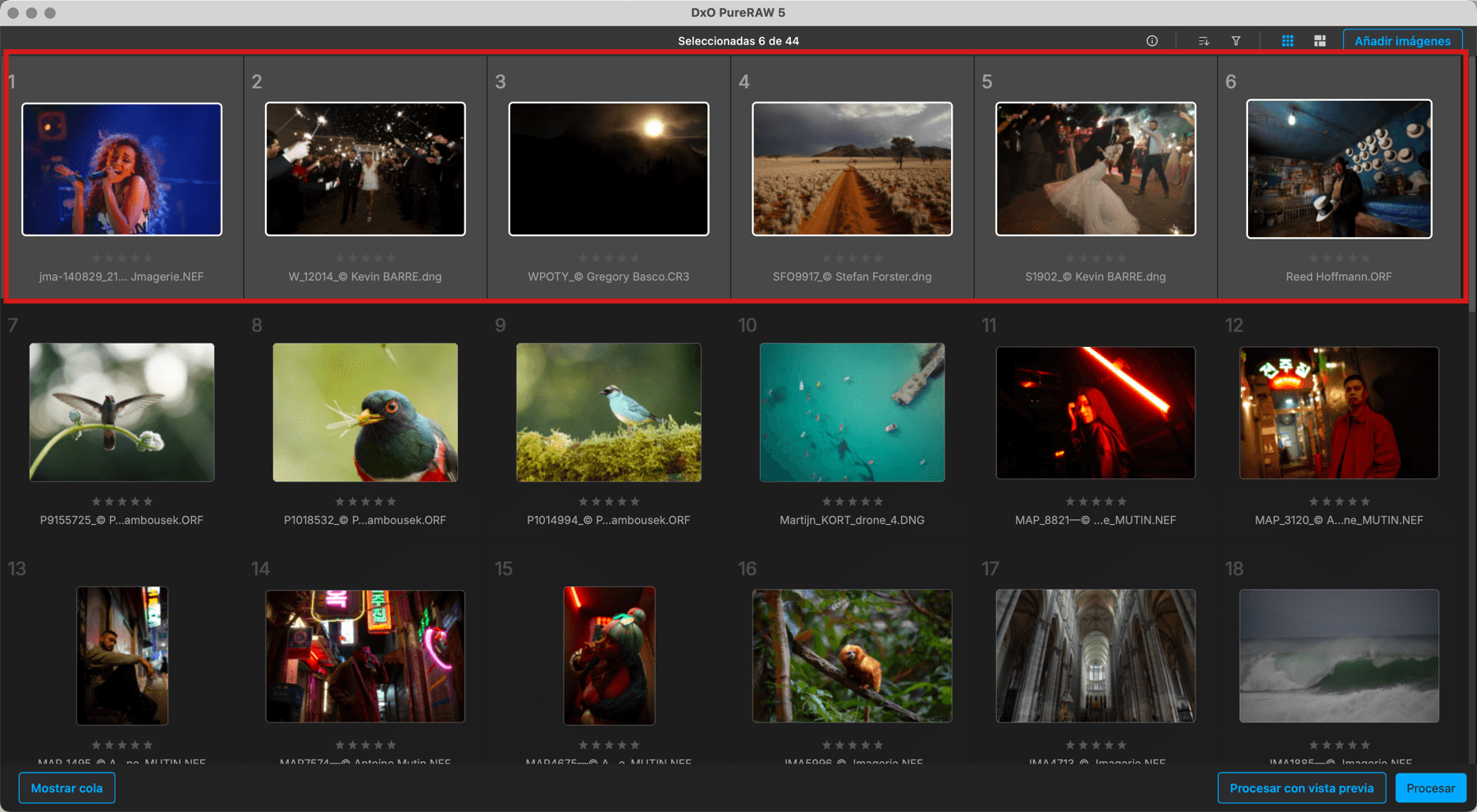
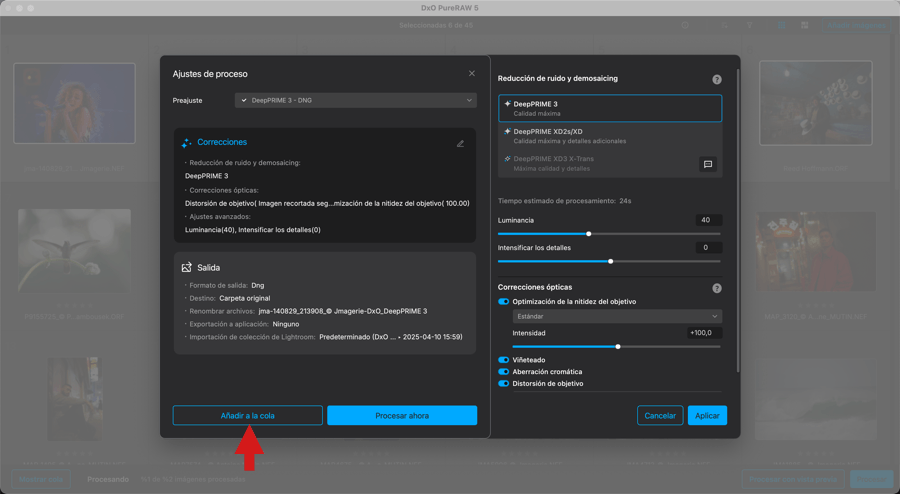
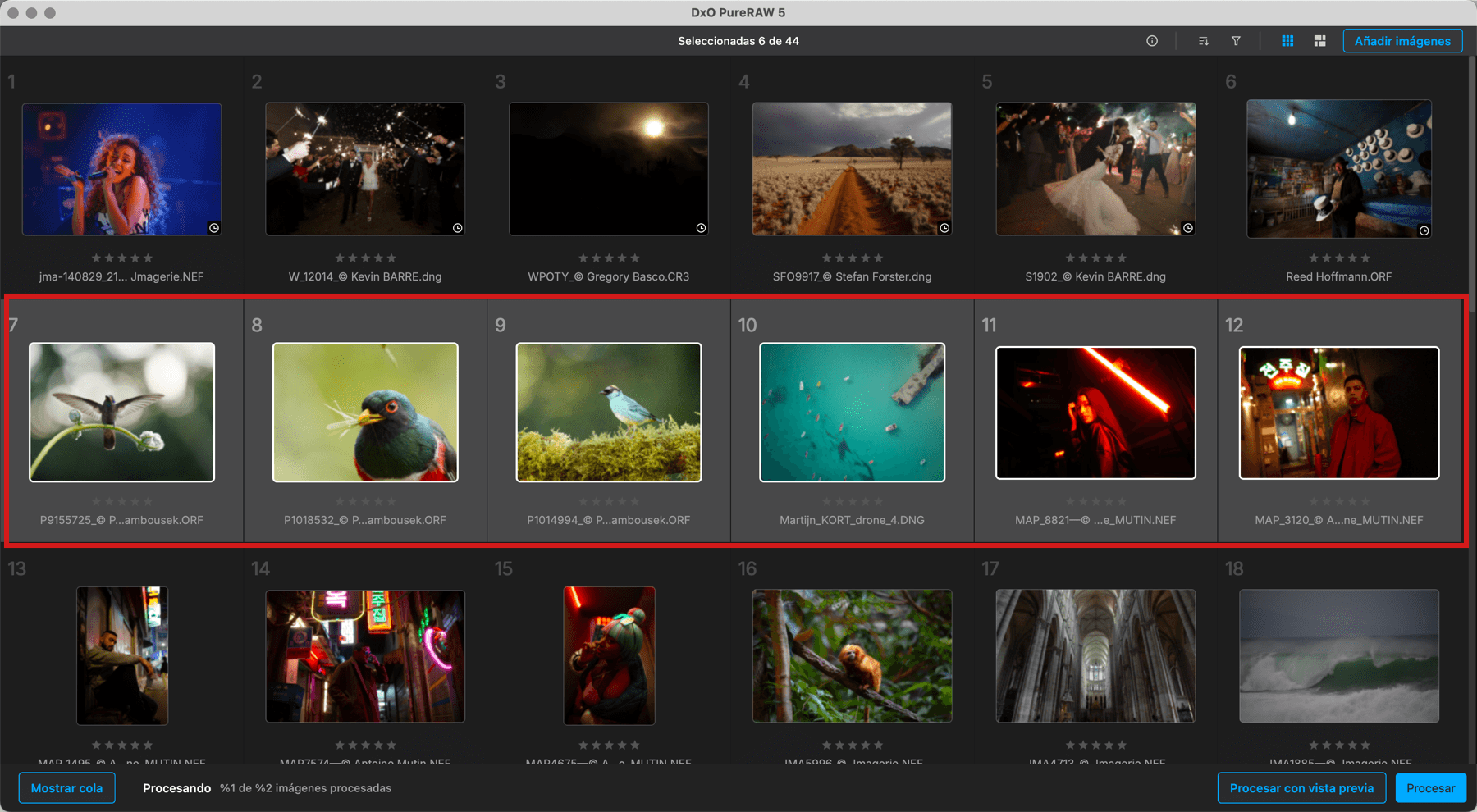
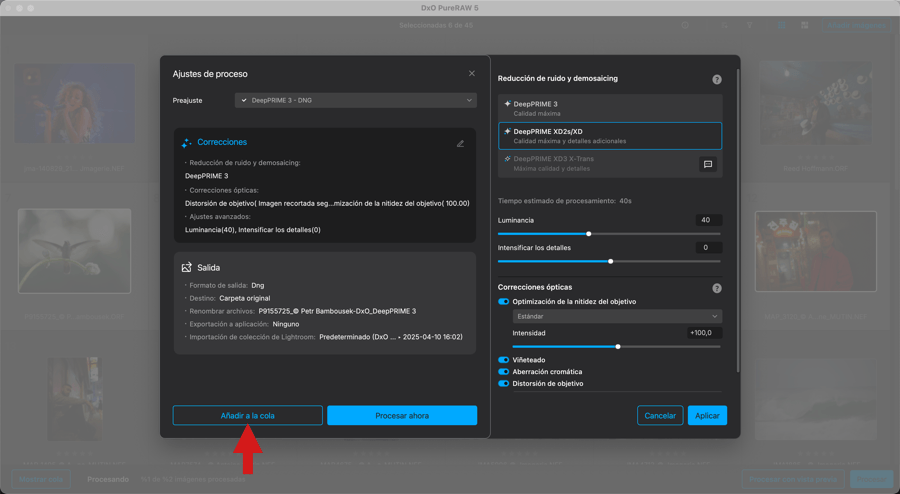
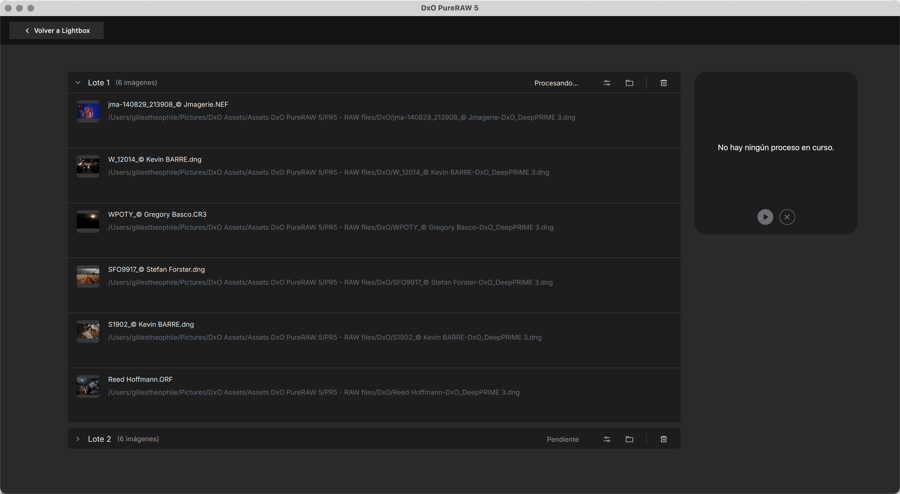
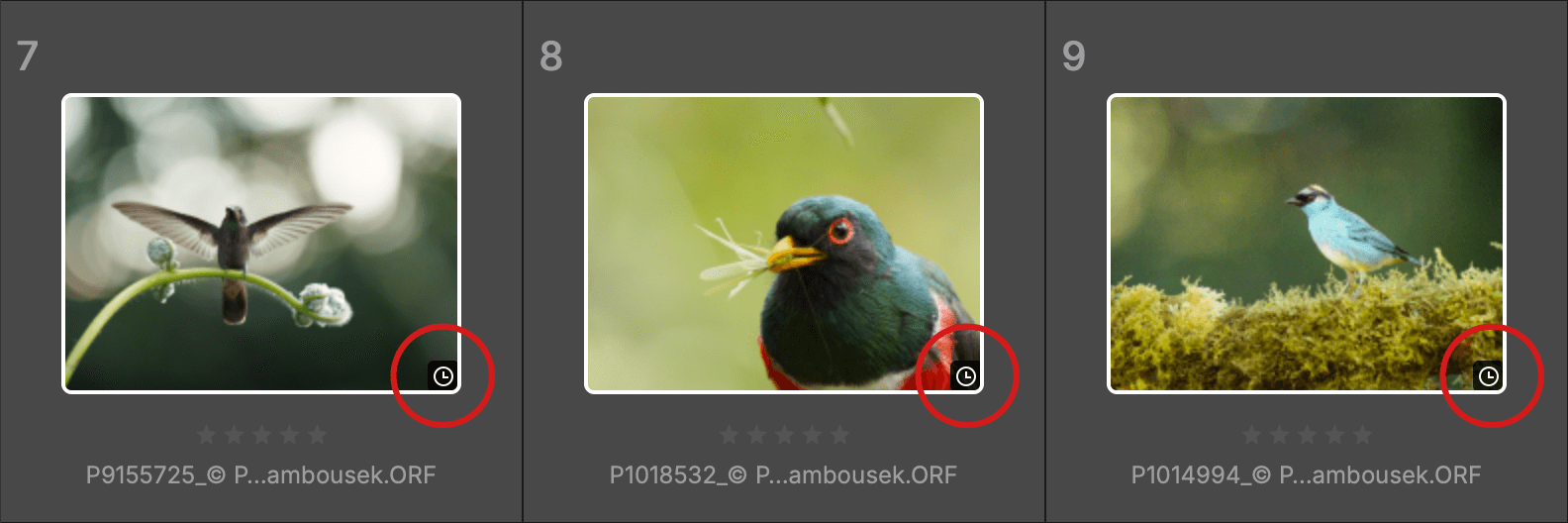
Conviene saber
- Mientras conserves las mismas opciones y ajustes, las imágenes se añadirán al mismo lote.
- Si aplicas otras opciones y ajustes de procesado a las nuevas imágenes, se creará un segundo lote.
- Las mismas imágenes pueden formar parte de varios lotes, siempre y cuando las vuelva a seleccionar en la Lightbox, las añada a la cola y cambie las opciones de procesamiento. Es algo que resulta especialmente útil si quieres obtener simultáneamente imágenes con distintos formatos y/o aplicarles procesados y ajustes distintos.
Lista de lotes
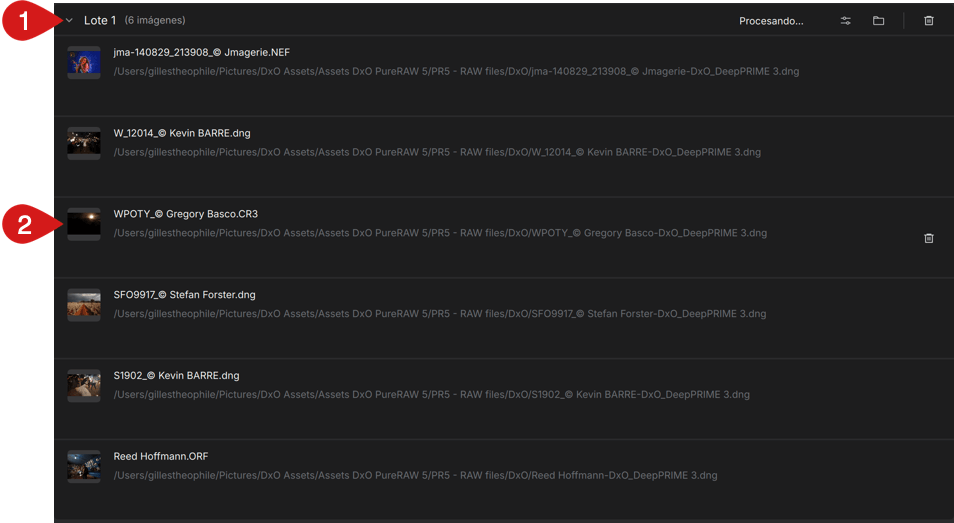
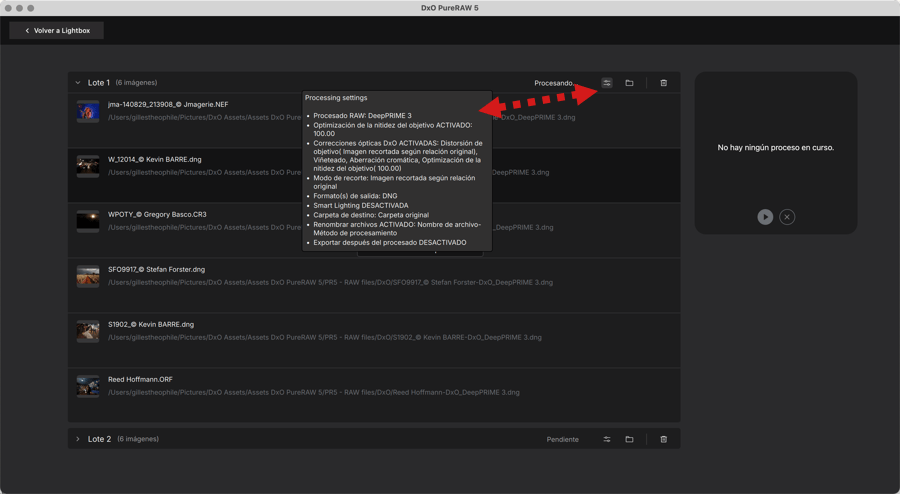
- La barra en la parte superior de cada lote consta de (de izquierda a derecha):
- Un chebrón para contraer/abrir el lote.
- Número del lote (Lote 1, Lote 2, etc.).
- Número de imágenes en el lote.
- La indicación del estado del procesamiento.
- El botón de configuración de procesamiento que, al pasar el ratón o al hacer clic, muestra un resumen de todos los ajustes elegidos para este lote (procesamiento, formato de salida, destino, exportación) en una ventana flotante.
- Un icono de carpeta, que abre la carpeta de destino en una ventana del sistema.
- Un icono de papelera, que permite cancelar el lote. Se abrirá un cuadro de diálogo para pedirle que confirme o niegue la acción.
- La lista de imágenes en cada lote incluye los elementos siguientes (de izquierda a derecha):
- Una miniatura, desmarcada (y marcada cuando se procesa).
- La ruta a la carpeta de salida y el nombre de salida, texto atenuado (blanco cuando está procesada).
- Un icono de papelera que aparece al pasar el ratón por encima de cada línea. La papelera permite eliminar imágenes específicas del lote (se pide confirmar o anular en un cuadro de diálogo). También es posible seleccionar la imagen y eliminarla con la tecla Suprimir.
Reordenación de la cola
Dentro de cada lote, es posible reorganizar el orden de las imágenes arrastrándolas y soltándolas. También puede mover una imagen o un grupo de imágenes de un lote a otro, pero no se pueden mover ni intercambiar lotes.
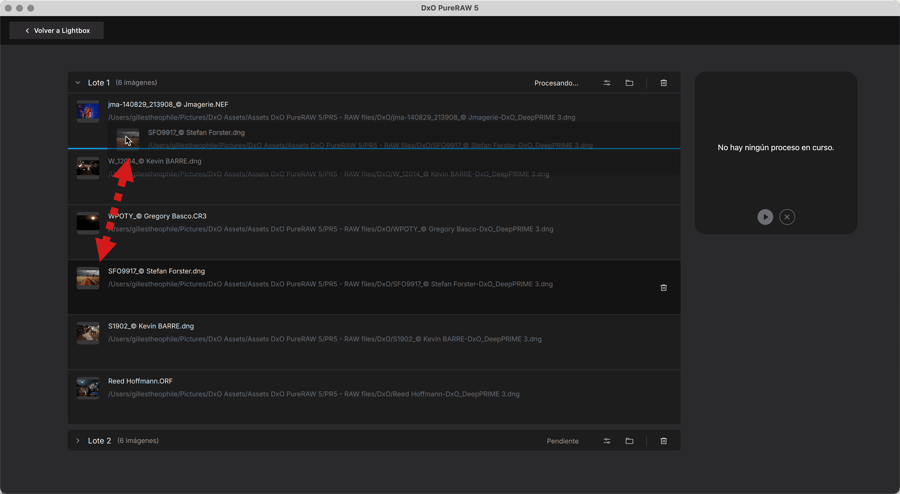
Para seleccionar varias imágenes en un lote, pulse Ctrl (PC)/Cmd (Mac). Para seleccionar una serie continua de imágenes, haga clic en la primera y luego, manteniendo pulsada la tecla Mayús, haga clic en la última.
Al hacer clic con el botón derecho del ratón sobre una imagen o una selección de imágenes se abre un menú emergente con el que se pueden realizar las siguientes operaciones:
- Procesar la siguiente.
- Procesar la última (final de la cola).
- Quitar de la cola.
- Seleccionar todo: selecciona todas las imágenes de la cola.
- Anular selección: deshace la selección de todas las imágenes de la cola.
- Mostrar en carpeta: muestra la ubicación de la imagen seleccionada en el explorador de archivos del sistema.
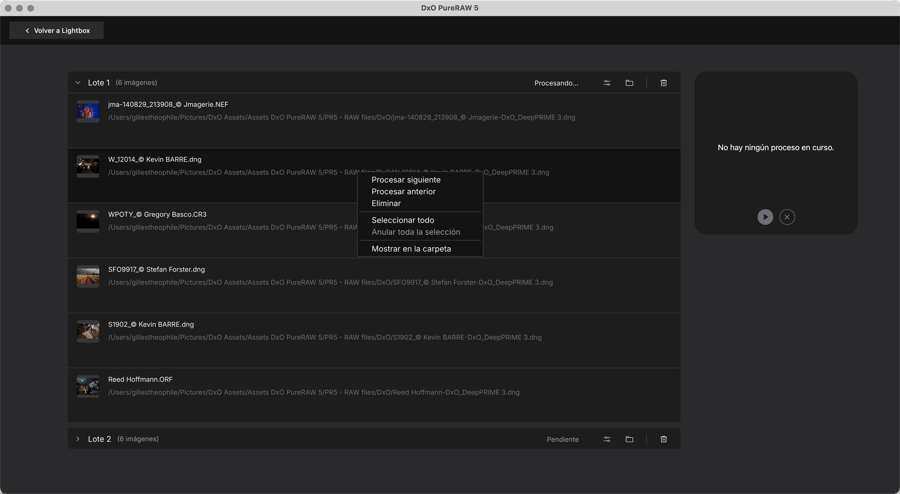
Comenzar a procesar la cola
El procesamiento de imágenes por lotes comienza al hacer clic en el botón de reproducción en el cuadro de proceso, a la derecha de la lista de lotes. La vista previa del proceso se muestra de la manera siguiente:
- El círculo de progreso, el tiempo y el número de imágenes procesadas frente al número total de imágenes mostrado en el widget.
- Una barra de progreso en la línea de la imagen actualmente procesada y la etiqueta “Procesando…”.
Es posible mantener la interfaz de la cola visible para seguir el progreso. Se puede poner en pausa y volver a reiniciar en cualquier momento haciendo clic en el botón de pausa/reproducción del cuadro de proceso.
Si desea cancelar el procesamiento, haga clic en el botón X en el cuadro de proceso.
Si necesita regresar a la Lightbox, aún puede seguir el progreso del procesamiento en la barra inferior, donde verá la etiqueta animada “Procesando…” y el número de imágenes procesadas frente al número total de imágenes. El procesamiento también se puede monitorizar con el Widget de la barra de menú (Mac) o en la barra de tareas (PC).
Cuando el procesamiento se haya completado:
- Se te devuelve automáticamente a la Lightbox.
- En la interfaz de la cola, el cuadro de proceso indica “Hecho”, el número de imágenes procesadas y la fecha y hora de finalización.
- En el encabezado de cada lote se muestra un botón azul Ver resultado. Haz clic en él para verificar y comparar los resultados en el Visor.